한 달 간의 추가 테스트 끝에 Microsoft는 마침내 Windows 10 2019년 1903월 업데이트 버전 XNUMX을 모든 사람에게 제공했습니다.이번 업데이트는 일곱 번째 주요 업데이트로, 이전의 모든 업데이트와 마찬가지로 Windows 10 버전 1903에서도 많은 새로운 기능, 버그 수정 등을 제공합니다.이러한 기능에는 새로운 경량 테마, 예약된 저장소, Windows 샌드박스, 이모티콘, 분리된 Cortana 검색 등이 포함됩니다.
이전 기능 업데이트와 마찬가지로 Microsoft는 모든 Windows 10 사용자에게 점진적으로 업데이트를 배포하고 있으며 컴퓨터에 즉시 업데이트가 표시되지 않을 수 있습니다.
내용
이제 기능 업데이트를 제어할 수 있습니다.
이것은 Microsoft에 포함된 흥미로운 변경 사항이며 업데이트는 자동으로 설치되지 않습니다.즉, 기능 업데이트를 설치할지 여부를 제어할 수 있습니다.마지막 몇 가지 Windows 기능 업데이트의 경우 Microsoft는 Windows Update에서 "업데이트 확인" 버튼을 클릭한 모든 사람이 사용할 수 있도록 했습니다.그러나 이제 Windows 업데이트 알림에 사용 가능한 기능 업데이트가 있습니다. 설치하려면 다운로드 버튼을 클릭해야 합니다.이렇게 하면 누적 업데이트를 확인하려는 경우 문제를 일으킬 수 있는 기능 업데이트를 받을 걱정 없이 받을 수 있습니다.
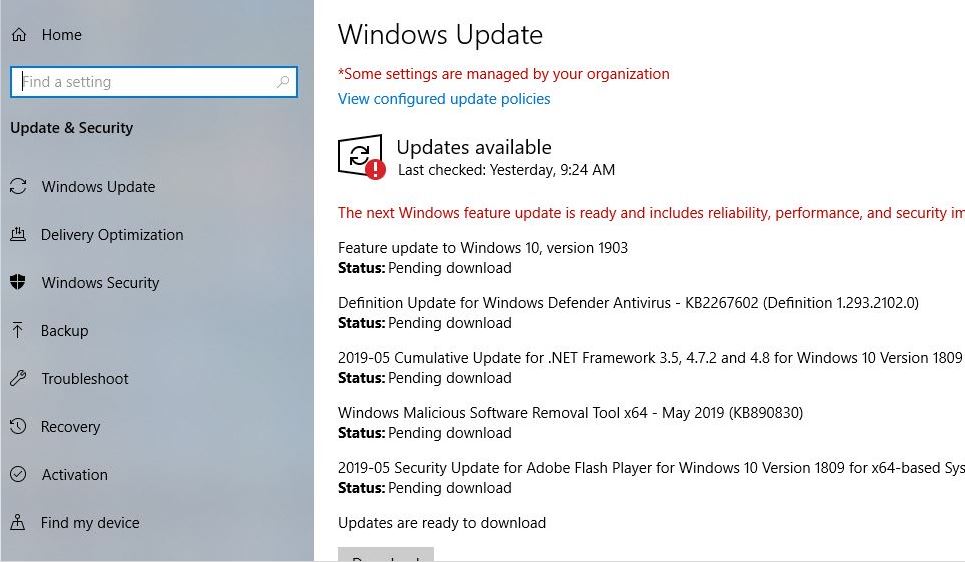
Windows 10 버전 1903으로 업그레이드하는 방법
다음은 최신 Windows 10 2019년 XNUMX월 업데이트를 올바르게 얻는 방법을 설명하는 공식 Microsoft 비디오입니다.
회사에서 설명했듯이 Windows 10 2019년 XNUMX월 업데이트는 단계적으로 진행 중이며 장치를 사용할 수 있게 되면 호환되는 모든 장치에 알림이 전송됩니다.따라서 PC에서 Windows 10 버전을 준비하고 업데이트가 도착할 때까지 기다리세요.그러나 급한 경우 Microsoft에서 PC에 대한 업데이트를 출시할 때까지 기다리고 싶지는 않습니다.Windows 10용 2019년 5월 업데이트로 수동으로 업데이트하는 방법은 다음과 같습니다.
Windows 2019년 5월 10일 업데이트 시스템 요구 사항
- 메모리: 64비트 아키텍처에는 2GB RAM이 필요하고 32비트 아키텍처에는 1GB RAM이 필요합니다.
- 스토리지: 64비트 시스템에서 20GB의 여유 공간 및 32비트 시스템에서 16GB의 여유 공간.
- 공식 기록은 없지만 완벽한 경험을 위해서는 최대 50GB의 여유 저장 공간을 확보하는 것이 좋다.
- CPU 클럭 속도: 최대 1GHz.
- 화면 해상도: 800 x 600.
- 그래픽: WDDM 1.0 드라이버가 포함된 Microsoft DirectX 9 이상.
- i3, i5, i7 및 i9를 포함한 모든 최신 Intel 프로세서를 지원합니다.
- AMD 7세대 프로세서를 지원합니다.
- 또한 AMD Athlon 2xx 프로세서, AMD Ryzen 3/5/7 2xxx 및 기타 프로세서를 지원합니다.
수동으로 Windows 10 1903 업데이트
계속하기 전에 업데이트를 설치하기에 충분한 여유 저장 공간이 있는지 확인하십시오.
마이크로소프트가 움직였다 2019년 5월 업데이트 설치필요한 여유 공간의 양32GB로 늘어난 것은 32비트 버전에 필요한 16GB, 64비트 버전에 필요한 20GB보다 높은 수치로 ZDNet의 Liam Tung은 이를 "완전히 비현실적"이라고 말했다. " Microsoft는 또한 향후 업데이트를 원활하게 설치할 수 있도록 "예약된 저장소"를 도입하고 7GB의 디스크 공간을 할당했습니다.
- 또한 일부 사용자는 보안 소프트웨어가 업그레이드 프로세스를 차단하고 설치된 경우 타사 바이러스 백신/맬웨어 방지 응용 프로그램을 비활성화할 것을 제안합니다.
- Microsoft 서버에서 Windows 업데이트 파일을 다운로드하려면 인터넷 연결이 안정적인지 확인하십시오.또한 PC에 VPN이 구성되어 있는 경우 연결을 해제하십시오.
- 새 업데이트를 수행하기 전에 GPU 드라이버를 업데이트하는 것이 좋습니다.Nvidia 및 AMD의 최신 드라이버 버전은 2019년 5월 업데이트를 지원합니다.
- 또한 업무용 파일(예: 작업 파일) 또는 가족 사진과 같이 잃어버리기에는 너무 소중한 것으로 간주되는 모든 항목을 백업할 것을 강력히 권장합니다.
Windows 10 버전 1903을 설치하는 동안 외부 USB 장치 또는 SD 메모리 카드를 연결한 경우 "이 컴퓨터는 Windows 10으로 업그레이드할 수 없습니다."라는 오류 메시지가 나타날 수 있습니다.이는 설치 중 부적절한 드라이브 재할당으로 인해 발생합니다.
업데이트 경험을 보장하기 위해 이 문제가 해결될 때까지 Windows 10 버전 1903을 일시 중단했습니다.
Microsoft는 지원 페이지를 설명했습니다.
Windows 업데이트가 버전 1903을 설치하도록 강제 실행
윈도우 10 버전 1903공식 크롤링 방법자동으로 나타날 때까지 기다리십시오.그러나 항상 Windows Update를 사용하여 버전 1903을 강제로 설치할 수 있습니다.이것을 할 수 있어야 합니다
- Windows + I을 눌러 설정을 엽니다.
- 업데이트 및 보안을 클릭하고,
- Windows 업데이트를 따르고 업데이트를 확인하십시오.
- Windows 10 버전 1903과 유사한 기능 업데이트가 표시되는지 확인하고,
- 예, 2019년 5월 업데이트입니다. 다운로드 버튼을 클릭하세요.
- Microsoft 서버에서 업데이트 파일을 다운로드하는 데 시간이 걸립니다.
- 인터넷 속도와 컴퓨터 하드웨어에 따라 다운로드 시간이 달라집니다.
- 업데이트를 다운로드한 후 장치를 다시 시작해야 합니다.
- 즉시 다시 시작하거나 나중에 예약하도록 선택할 수 있습니다.
- 애플리케이션 업데이트에는 약 15~30분이 소요됩니다.
- 이 프로세스를 완료하면 Windows 10 빌드 번호가 18362로 증가합니다.
Windows 10 업데이트 도우미 도구
설치하는 경우윈도우 10 1903 업데이트어려움이 닥치다(예를 들어 업데이트 다운로드가 중단되고 다른 오류로 인해 설치가 실패함).또는 Windows 업데이트 확인을 통과하면 사용할 수 있는 기능 업데이트 Windows 10 버전 1903이 표시되지 않습니다.Microsoft의 자체 유틸리티인 "Update Assistant Tool"을 사용하여 새 기능 업데이트를 수동으로 설치하십시오.
- 먼저 Windows 10으로 이동하여 다운로드합니다.페이지
- 지금 업데이트 버튼을 클릭하여 업데이트 도우미 도구를 다운로드합니다.
- Windows 10 업데이트 도우미 도구를 마우스 오른쪽 버튼으로 클릭하고 관리자 권한으로 실행합니다.
- 수락하여 장치를 변경한 다음 오른쪽 하단 모서리를 클릭합니다. "즉시 업데이트" 단추.
- 이제 이 지점에서 업그레이드하는 과정은 간단합니다.
- 첫 번째 보조 도구는 시스템의 호환성을 확인하고 업데이트를 다운로드합니다.
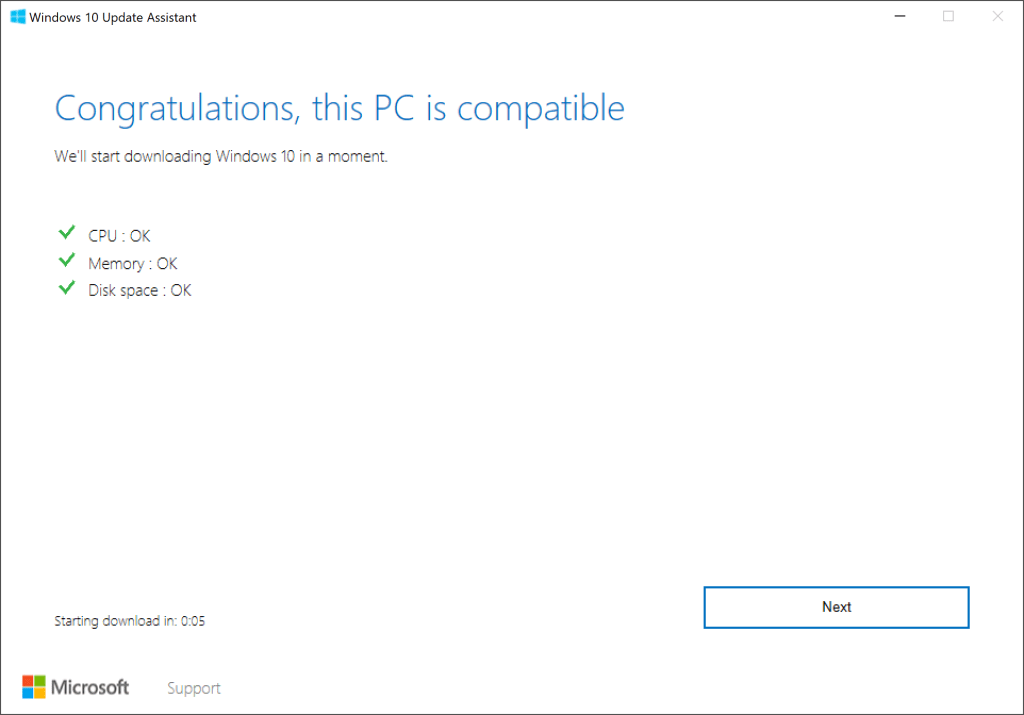
이 작업을 수행하면 현재 파일, 응용 프로그램 및 설정이 유지됩니다.
클릭 한 번으로 업데이트를 취소할 수 있다는 점도 언급할 가치가 있습니다. 업데이트가 실행되는 동안 업데이트를 취소할 수 있다는 점을 기억하세요.
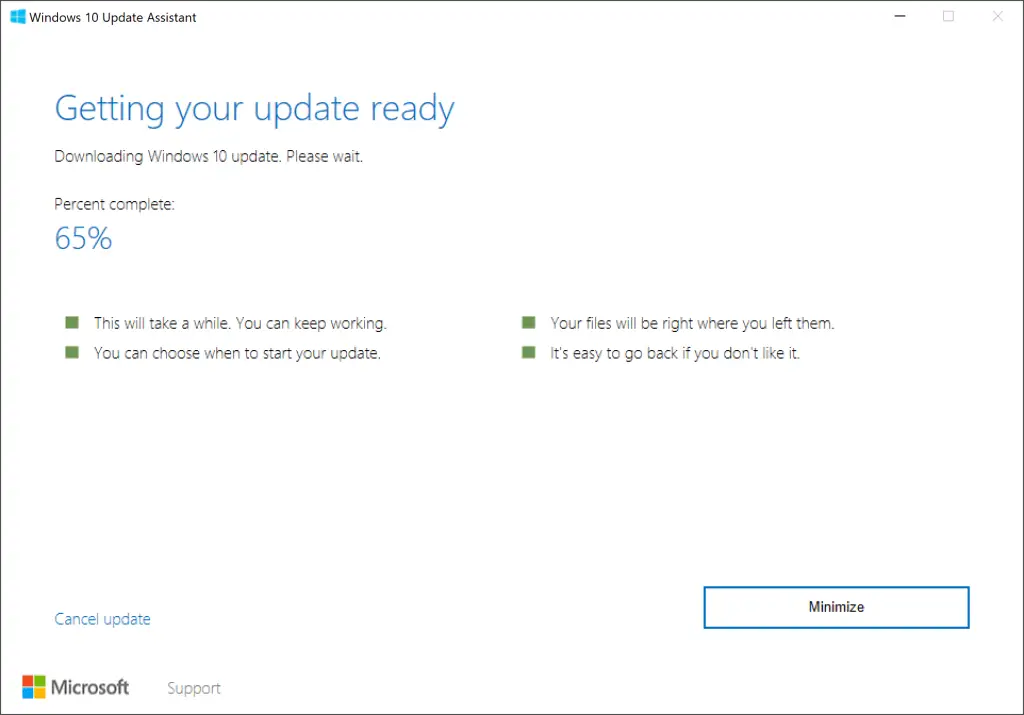
- 30분 카운트다운이 끝나면 어시스턴트가 자동으로 컴퓨터를 다시 시작합니다.
- 즉시 시작하려면 오른쪽 하단 모서리에 있는 "지금 다시 시작" 버튼을 클릭하고 지연하려면 왼쪽 하단 모서리에 있는 "나중에 다시 시작" 링크를 클릭하십시오.
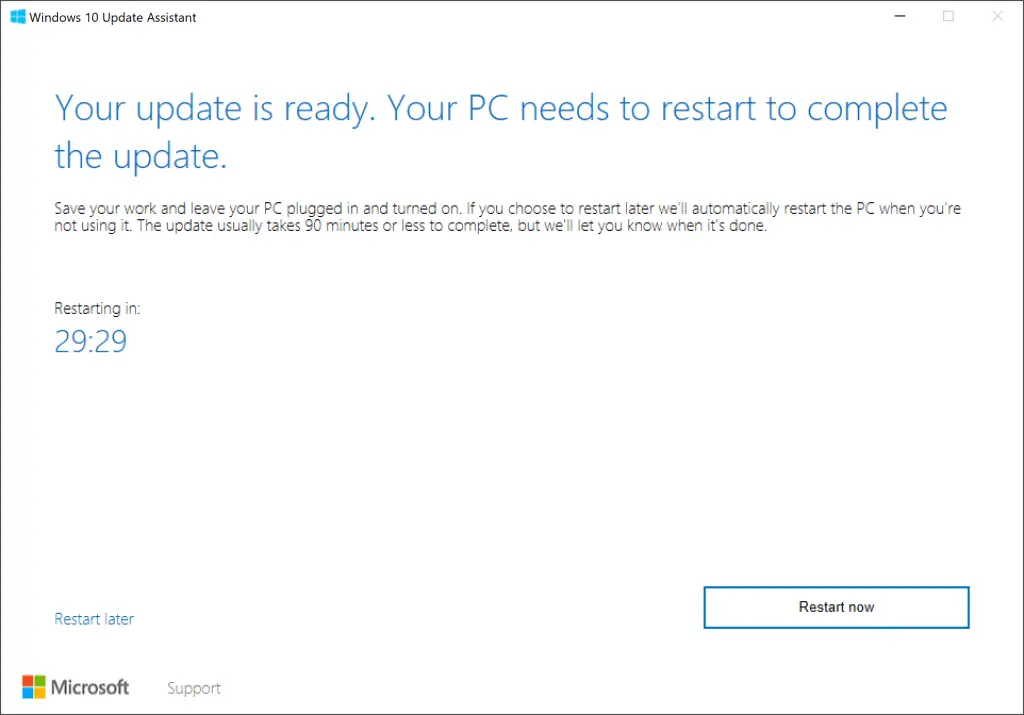
- 컴퓨터가 다시 시작된 후(여러 번) Windows 10은 업데이트를 설치하기 위한 마지막 단계를 거칩니다.
- 이것이 시스템에 Windows 10 2019년 XNUMX월 업데이트를 성공적으로 설치하는 데 필요한 전부입니다.
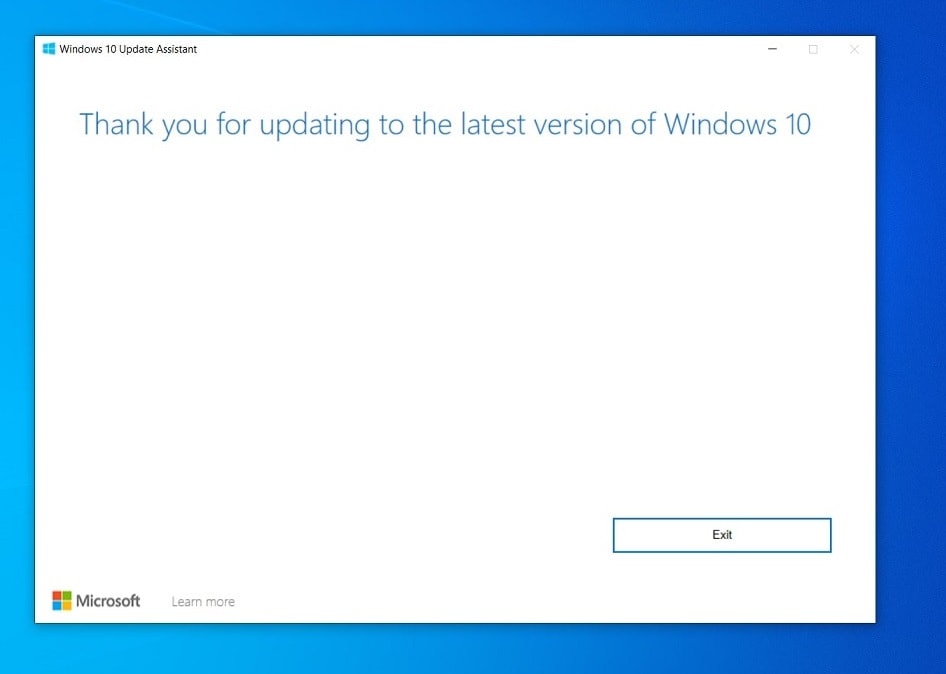
Windows 10 미디어 생성 도구 사용
또한 공식 Windows 10 미디어 생성 도구를 사용하여 수동으로 즉시 업그레이드할 수 있습니다.시스템에서설치윈도우 10 1903.
- 마이크로소프트 다운로드 페이지로 이동
- 미디어 생성 도구를 다운로드합니다.
- 파일을 두 번 클릭하여 프로세스를 시작합니다.
- 라이센스 계약에 동의
- 그리고 도구가 "준비"되면 인내심을 가지십시오.
- 설치 프로그램이 설정되면 이 PC를 업그레이드하거나 다른 PC에 대한 설치 미디어를 즉시 생성하라는 메시지가 표시됩니다.
- 지금 이 컴퓨터를 업그레이드하는 옵션을 선택하고 화면의 지시를 따릅니다.
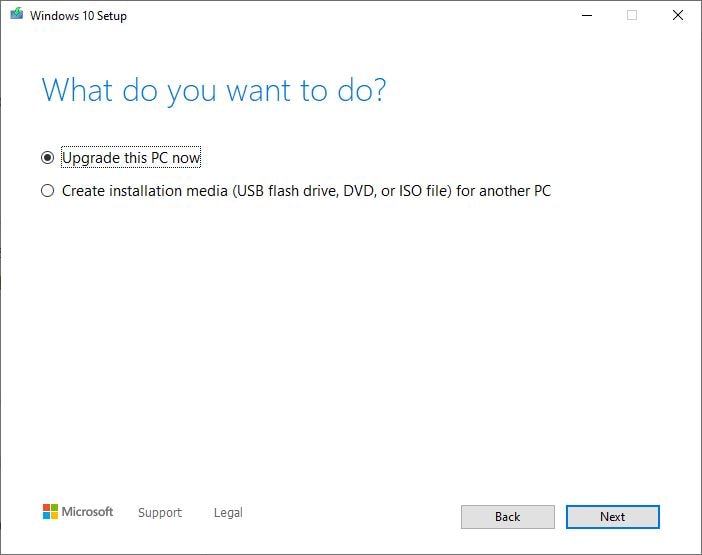
- Windows 10 다운로드 및 설치 프로세스는 시간이 걸릴 수 있으므로 기다려 주십시오.
- 결국 정보를 입력하거나 컴퓨터를 다시 시작하라는 화면으로 이동합니다.
- 화면의 지시를 따르기만 하면 완료되면 Windows 10 버전 1903이 컴퓨터에 설치됩니다.
윈도우 10 1903 ISO 다운로드
숙련된 사용자이고 새로 설치를 수행하려는 경우 아래 링크를 사용하여 Windows 10 버전 1903의 전체 ISO 이미지를 다운로드한 다음 새로 설치를 위한 물리적 미디어(USB 드라이브 또는 DVD)를 만들 수 있습니다.
- Windows 2019년 5월 10일 업데이트 ISO 64비트
- Windows 2019년 5월 10일 업데이트 ISO 32비트
Windows 10 1903 기능
항상 그렇듯이 Windows 10 기능 업그레이드는 운영 체제를 새로 고칠 수 있는 새로운 기능과 개선 사항을 제공하며 2019년 5월 업데이트에는 다음을 포함한 많은 새로운 기능이 도입되었습니다.새로운 빛 테마.모든 Windows 10 사용자의 기본 테마가 됩니다.Windows에 깨끗하고 편안한 모양과 느낌을 제공하기 위해.기본적으로 Windows 10에 처음부터 사전 설치된 어두운 테마의 흰색 버전입니다.
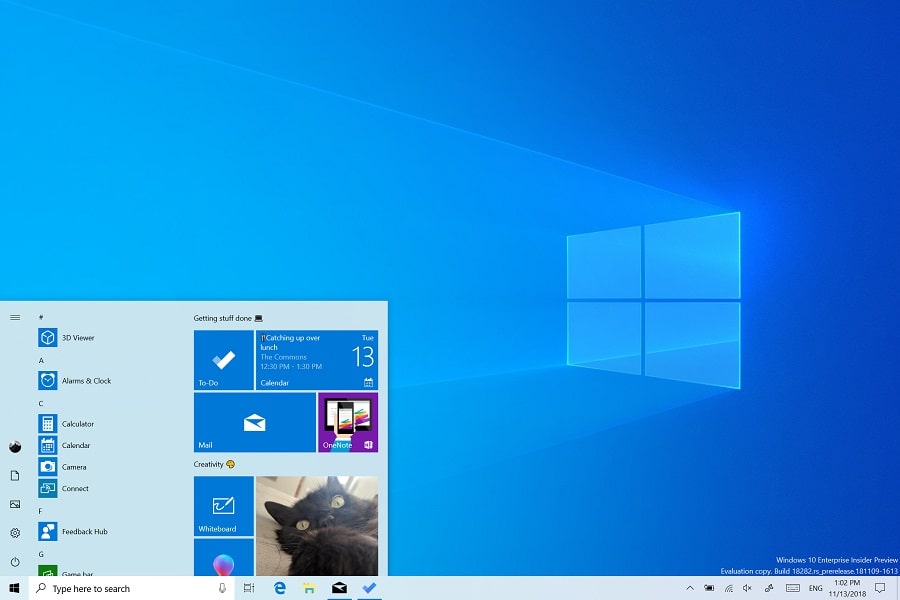
이 업데이트의 뛰어난 기능 중 하나는 사용자가 알 수 없는 .exe 파일을 실행하기 위해 독립적인 데스크톱 환경을 시작할 수 있는 Windows 샌드박스입니다.특정 응용 프로그램을 샌드박스에 격리하는 임시 데스크톱 환경을 만듭니다.샌드박스는 완전히 일회용입니다. 즉, 작업을 완료한 후 샌드박스를 닫을 수 있으며 샌드박스는 흔적을 남기지 않고 완전히 삭제됩니다.
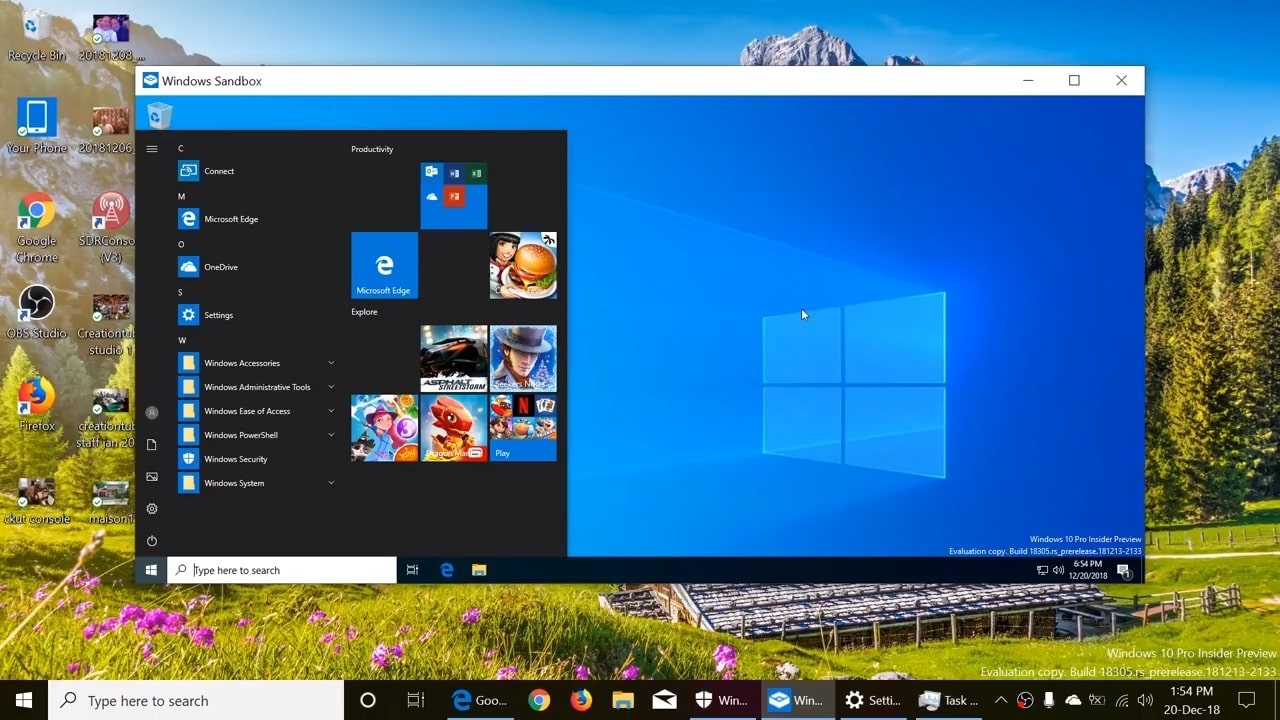
기타 기능에는 통합 응용 프로그램 닫기, 기본 제공 응용 프로그램 삭제, 새 밝기 슬라이더, 이모티콘, Windows Mixed Reality에서 데스크톱 응용 프로그램 실행, 업데이트 일시 중지 및 암호 없는 Microsoft 계정으로 로그인하는 기능이 있습니다.Microsoft는 또한 Cortana를 검색에서 분리했으며 회사도 시작 메뉴를 정리하여 혼란을 줄였습니다.여기에서 Windows 10 버전 1903 기능 목록을 읽을 수 있습니다.






![[수정됨] Microsoft Store에서 앱 및 게임을 다운로드할 수 없음](https://oktechmasters.org/wp-content/uploads/2022/03/30606-Fix-Cant-Download-from-Microsoft-Store.jpg)
![[수정됨] Microsoft Store에서 앱을 다운로드하고 설치할 수 없음](https://oktechmasters.org/wp-content/uploads/2022/03/30555-Fix-Microsoft-Store-Not-Installing-Apps.jpg)

